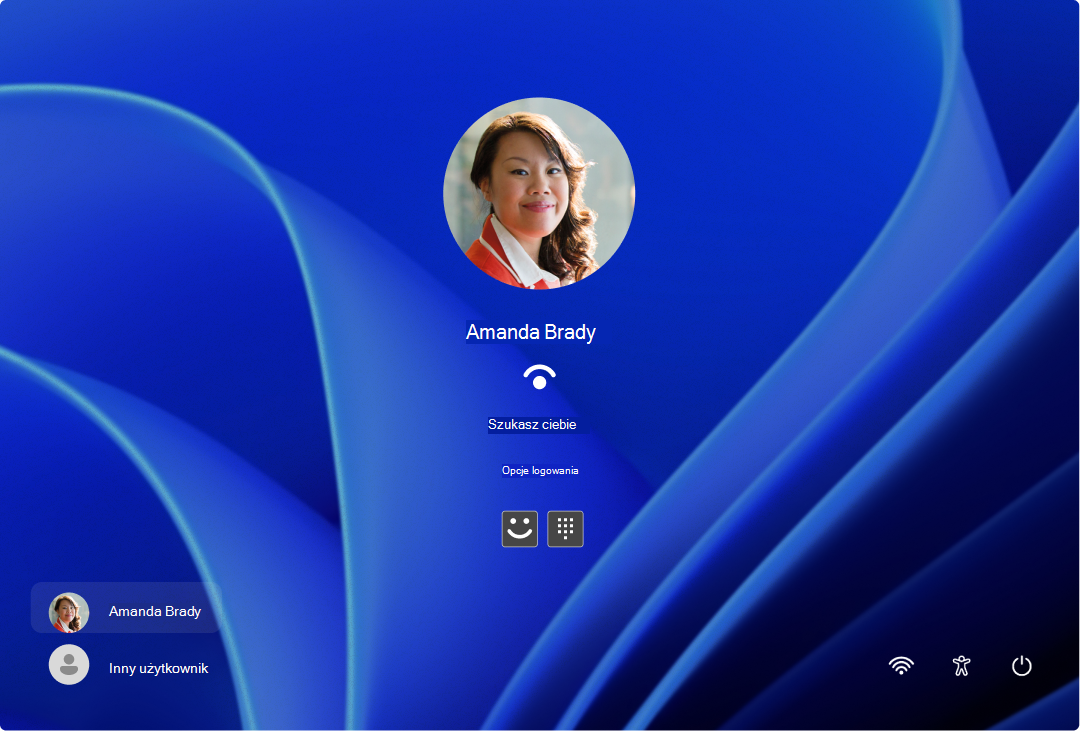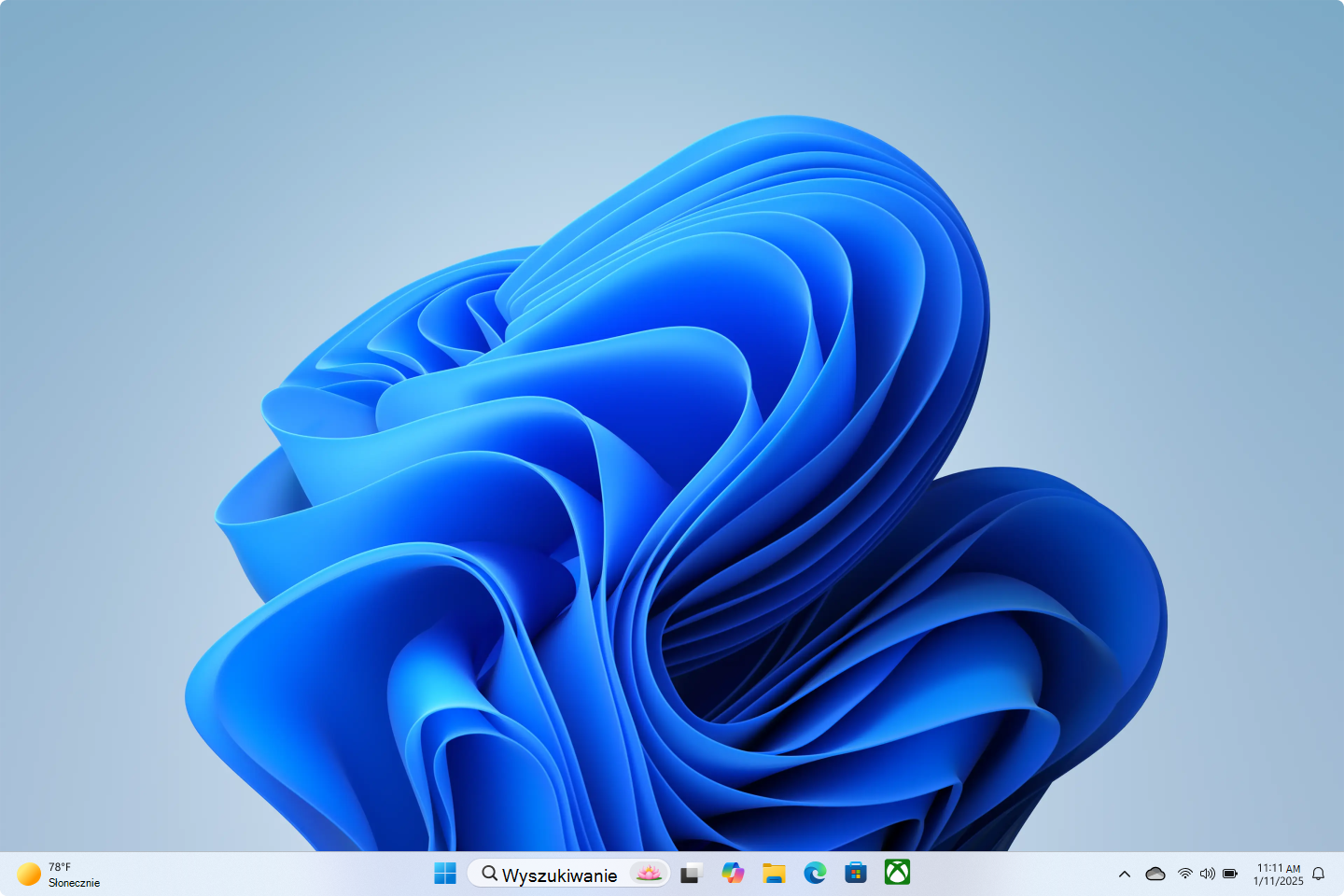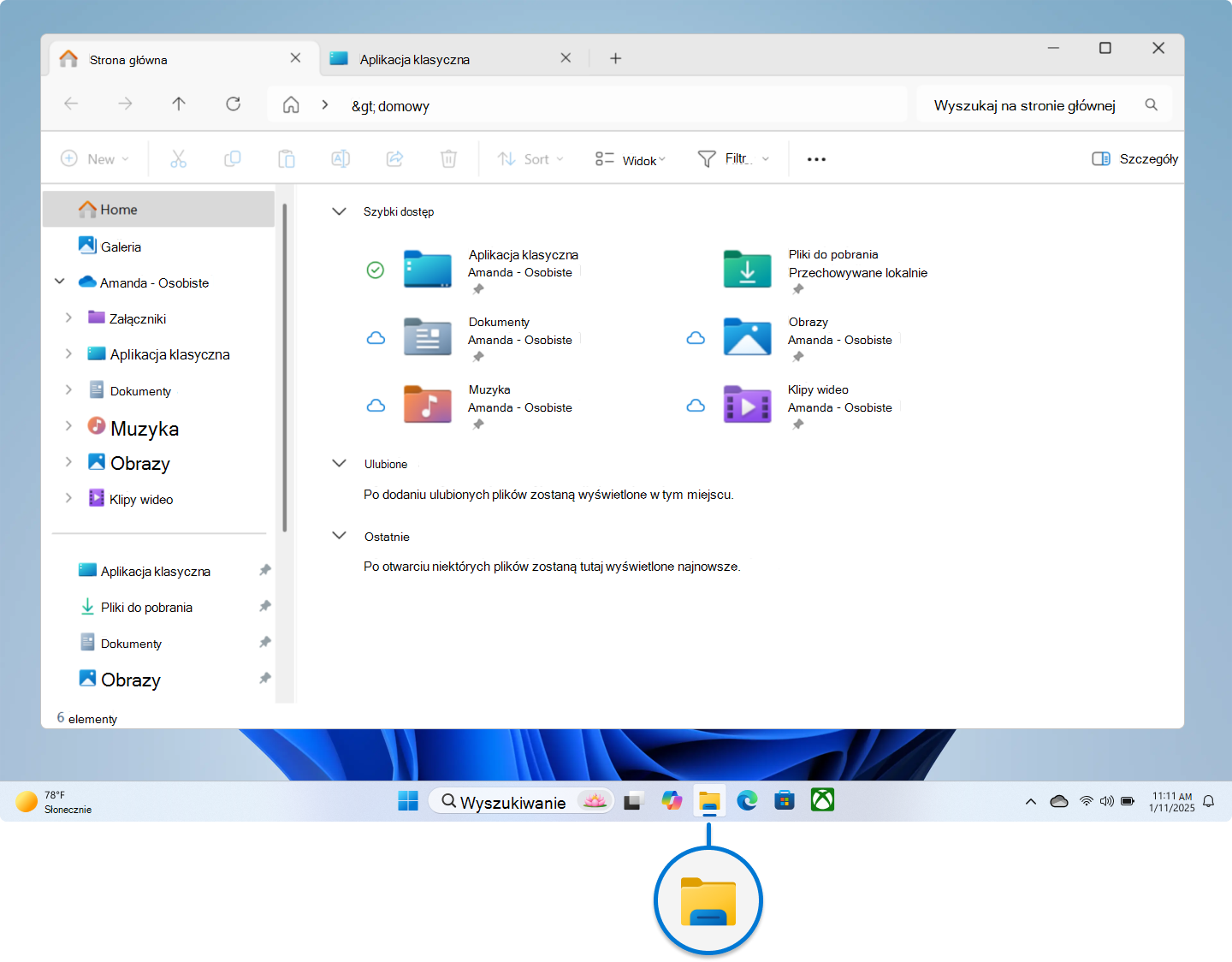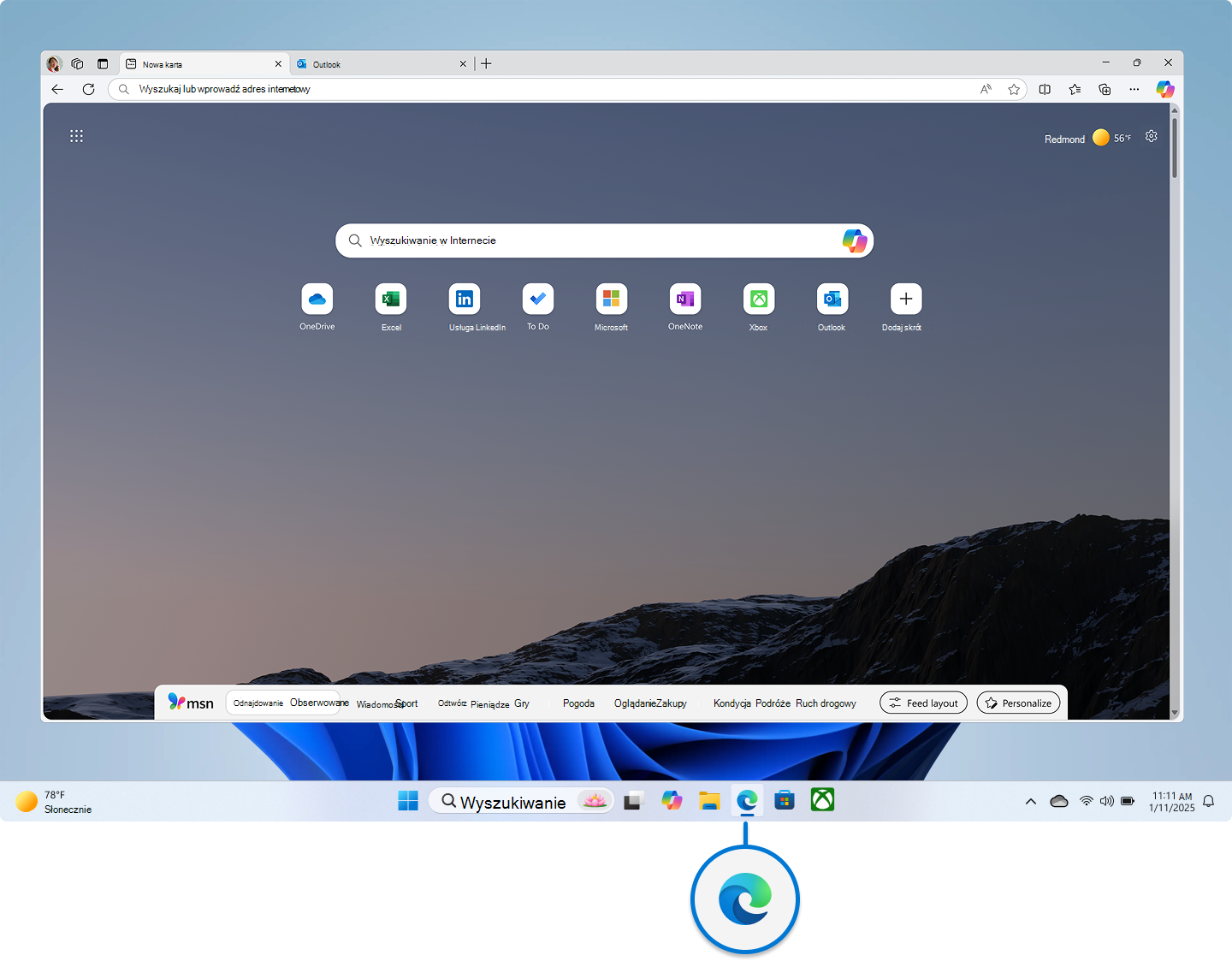Poznaj Windows 11: Podstawy
Dotyczy
Witamy w Windows 11! Niezależnie od tego, czy jesteś nowym użytkownikiem systemu Windows, czy uaktualniasz system z poprzedniej wersji, ten artykuł pomoże Ci poznać podstawy Windows 11. Omówimy podstawowe składniki pulpitu, Eksplorator plików i przeglądarki Microsoft Edge, zapewniając solidne podstawy do skutecznego nawigowania i używania Windows 11.
Środowisko użytkownika
Windows 11 to najnowsza wersja systemu operacyjnego firmy Microsoft, która oferuje nowoczesne i przyjazne dla użytkownika środowisko. Dzięki eleganckiemu interfejsowi, lepszej wydajności i nowym funkcjom Windows 11 ma na celu zwiększenie produktywności i przyjemności dla użytkowników. Zapoznajmy się z podstawowymi informacjami i poznajmy, co Windows 11 ma do zaoferowania.
Logowanie się i dostęp do pulpitu
Środowisko użytkownika zaczyna się na ekranie blokady. Jeśli urządzenie ma czujnik biometryczny, możesz wygodnie zalogować się za pomocą twarzy lub linii papilarnych. Alternatywnie możesz użyć numeru PIN lub hasła.
Obrazy profilowe użytkowników z boku umożliwiają przełączanie się między różnymi kontami użytkowników.
Po pomyślnym zalogowaniu się zostanie wyświetlony pulpit.
Składniki pulpitu
Pulpit jest głównym obszarem roboczym w Windows 11. Zawiera kilka kluczowych składników:
Menu Start: Znajdujące się na środku paska zadań menu Start zapewnia szybki dostęp do aplikacji, ustawień i plików. Tutaj możesz przypiąć ulubione aplikacje, wyszukać pliki i uzyskać dostęp do ustawień systemu.
Aby otworzyć menu Start, naciśnij systemu Windows na klawiaturze( zwykle znajduje się między Ctrl i Alt) lub zaznacz go myszą. Na urządzeniu dotykowym możesz otworzyć menu Start, naciskając przycisk Start lub szybko przesuwając w górę od dołu ekranu.
Pasek zadań i szybkie ustawienie
Pasek zadań znajduje się u dołu ekranu i zawiera ikony otwartych aplikacji, powiadomień systemowych oraz menu Start. Pasek zadań można dostosować, przypinając aplikacje, dostosowując jego położenie i zmieniając jego wygląd.
Szybkie ustawienia umożliwiają dostęp do podstawowych kontrolek systemowych, takich jak Wi-Fi, głośność i ustawienia ekranu, zaledwie kilkoma kliknięciami. Szybkie ustawienia można otworzyć, klikając ikonę sieci, głośności lub baterii na pasku zadań.
Pliki, foldery i skróty: Pulpit to wygodne miejsce do zapisywania plików, folderów i skrótów do często używanych aplikacji i dokumentów. Możesz uporządkować te elementy, przeciągając je i upuszczając w preferowanych miejscach na pulpicie.
Eksplorator plików
Eksplorator plików to narzędzie umożliwiające zarządzanie plikami i folderami na komputerze. Pozwala na łatwe przeglądanie, organizowanie i uzyskiwanie dostępu do plików. Poniżej opisano, jak używać Eksplorator plików:
-
Otwieranie Eksplorator plików: Kliknij ikonę folderu na pasku zadań lub naciśnij klawisz z logo systemu Windows + E, aby otworzyć Eksplorator plików.
-
Nawigowanie po folderach: Użyj panelu bocznego, aby poruszać się po folderach i dyskach. Foldery można rozwijać, klikając strzałkę obok nich.
-
Zarządzanie plikami: Możesz tworzyć nowe foldery, przenosić pliki i usuwać elementy, klikając je prawym przyciskiem myszy i wybierając odpowiednią opcję. Pasek narzędzi umożliwia również typowe akcje, takie jak kopiowanie, wklejanie i zmienianie nazw plików.
-
Wyszukiwanie plików: użyj paska wyszukiwania, aby znaleźć pliki i foldery. Wprowadź słowa kluczowe lub nazwy plików, aby zlokalizować określone elementy.
Microsoft Edge
Microsoft Edge to domyślna przeglądarka internetowa w Windows 11. Zapewnia szybkie i bezpieczne przeglądanie dzięki funkcjom, takim jak zarządzanie kartami, tryb czytania i wbudowane narzędzia zabezpieczeń. Poniżej opisano, jak używać przeglądarki Microsoft Edge:
-
Otwieranie przeglądarki Edge: Kliknij ikonę Edge na pasku zadań lub wyszukaj "Microsoft Edge" w menu Start, aby otworzyć przeglądarkę.
-
Przeglądanie Internetu: za pomocą paska adresu wprowadź adresy URL i wyszukaj zawartość. Możesz otworzyć wiele kart, wybierając przycisk "+" obok bieżącej karty.
-
Zarządzanie kartami: Kliknij prawym przyciskiem myszy kartę, aby uzyskać dostęp do opcji, takich jak zamknięcie karty, przypięcie lub otwarcie jej w nowym oknie. Funkcja grup kart umożliwia również organizowanie powiązanych kart.
Ucz się o systemie Windows
Oto kilka przydatnych zasobów ułatwiających dalsze poznanie systemu Windows.